PENGERTIAN DAN PENGENALAN TOOLBOX ADOBE PHOTOSHOP
Adobe Photoshop, atau biasa disebut Photoshop, adalah perangkat lunak editor citra
buatan Adobe Systems yang dikhususkan untuk pengeditan foto/gambar dan
pembuatan efek.
Perangkat lunak ini banyak digunakan oleh fotografer digital dan
perusahaaniklan sehingga dianggap sebagai pemimpin pasar (market leader) untuk
perangkat lunak pengolah gambar/foto, dan, bersama Adobe Acrobat, dianggap
sebagai produk terbaik yang pernah diproduksi oleh Adobe Systems.
Versi
kedelapan aplikasi ini disebut dengan nama Photoshop CS (Creative Suite), versi
sembilan disebut Adobe Photoshop CS2, versi sepuluh disebut Adobe Photoshop CS3
, versi kesebelas adalah Adobe Photoshop CS4 , versi keduabelas adalah Adobe
Photoshop CS5 , versi (ketigabelas) adalah Adobe Photoshop CS6, dan Versi yang
terakhir adalah versi(keempatbelas) Adobe Photoshop CS7.
Pengenalan tool-tool di photoshop
Marquee Tool
Marquee Tool berfungsi untuk menyeleksi objek. Marquee Tool dibagi menjadi 4, yaitu:
- Rectangular Marquee Tool (shortcut keyboard: M), berfungsi untuk menyeleksi objek berbentuk kotak/segiempat.
- Elliptical Marquee Tool (shortcut keyboard: M), berfungsi untuk menyeleksi objek berbentuk lingkaran/elips.
- Single Row Marquee Tool, berfungsi untuk menyeleksi objek dengan garis horizontal.
- Single Column Marquee Tool, berfungsi untuk menyeleksi objek dengan garis vertikal.
Dan pada pengaturannya kita dapat mengeluarkan Option pada menu window, berikut
tampilannya
Lasso Tool
Lasso Tool juga berfungsi untuk menyeleksi objek, tetapi dalam bentuk yang bebas. Lasso Tool
dibagi menjadi 3, yaitu:
- Lasso Tool (shortcut keyboard: L), berfungsi untuk menyeleksi objek dalam bentuk bebas sesuai keinginan.
- Polygonal Lasso Tool (shortcut keyboard: L), berfungsi untuk menyeleksi objek dalam bentuk garis-garis bebas.
- Magnetic Lasso Tool (shortcut keyboard: L), menyeleksi objek dengan garis yang otomatis menempel pada objek yang diseleksi. Dan pada pengaturannya kita dapat mengeluarkan Option pada menu window, berikut tampilannya dengan menggunakan Polygonal Lasso Tool.
Quick Selection & Magic Wand Tool
Magic Wand Tool (W), Untuk menyeleksi gambar yang memiliki warna sama
- Quick Selection Tool (shortcut keyboard: W), berfungsi untuk menyeleksi area secara bebas berdasarkan warna atau pixel.
- Magic Wand Tool (shortcut keyboard: W), berfungsi untuk menyeleksi objek berdasarkan warna yang sama.
Perbedaan toleransi warna dapat diatur pada tool option bar, kita dapat mengeluarkan
Option pada menu window, berikut tampilannya dengan menggunakan Magic Wand
Tool.
Crop & Slice Tool
- Crop Tool (shortcut keyboard: C), berfungsi untuk memotong gambar dengan bentuk kotak/segiempat.
- Slice Tool (shortcut keyboard: C), berfungsi untuk memotong gambar menjadi beberapa bagian.
- Slice Select Tool (shotcut keyboard: C), berfungsi untuk memotong gambar dari potongan Slice Tool.
Eyedropper, Color Sample, Ruler, and Note Tool
- Eyedropper Tool (shortcut keyboard: I), berfungsi untuk mengambil sampel warna.
- Color Sample Tool (shortcut keyboard: I), berfungsi untuk sampel warna dari beberapa tititk.
- Ruler Tool (shortcut keyboard: I), berfungsi untuk mengukur jarak dari 2 titik yang telah dipilih pada gambar.
- Note Tool (sortcut keyboard: I), berfungsi untuk membuat catatan pada gambar.
Healing Brush & Patch Tool
- Spot Healing Brush Tool (shortcut keyboard: J), berfungsi untuk menyamarkan atau menghilangkan noda-noda di gambar.
- Healing Brush Tool (shortcut keyboard: J), juga berfungsi untuk menyamarkan atau menghilangkan noda-noda di gambar, tetapi kita harus mengambil sampel warna terlebih dahulu.
- Patch Tool (shortcut keyboard: J), berfungsi untuk menyamarkan atau menghilangkan noda-noda di gambar dengan cara menyeleksi area kemudian menyeretnya ke bagian gambar yang bersih.
- Red Eye Tool (shortcut keyboard: J), berfungsi untuk menghilangkan warna merah pada mata.
Brush & Pencil Tool
- Brush Tool (shortcut keyboard: B), berfungsi untuk mewarnai gambar dengan efek sapuan kuas.
- Pencil Tool (shortcut keyboard: B), berfungsi untuk mewarnai gambar dengan efek goresan pensil.
- Color Replacement Tool (shortcut keyboard: B), berfungsi untuk mengganti warna gambar.
- Mixer Brush Tool (shortcut keyboard: B), berfungsi untuk mencampur warna dalam sikat stroke tunggal.
Stamp Tool
- Clone Stamp Tool (shortcut keyboard: S), berfungsi untuk menyalin pola gambar yang sudah dipilih, kemudian menimpanya ke gambar lain.
- Pattern Stamp Tool (shortcut keyboard: S), berfungsi untuk memberi tekstur pada gambar.
- History Brush Tool (shortcut keyboard: Y), berfungsi untuk menampilkan semua rekaman perintah Brush Tool.
- Art History Brush Tool (shortcut keyboard: Y), berfungsi untuk menampilkan semua rekaman perintah Brush Tool yang diberi style art.
Eraser Tool
- Eraser Tool (shortcut keyboard: E), berfungsi untuk menghapus layer/objek.
- Background Eraser Tool (shortcut keyboard: E), berfungsi untuk menghapus background menjadi transparan.
- Magic Eraser Tool (shortcut keyboard: E), berfungsi untuk menghapus warna dominan yang telah kita pilih.
Gradient & Paint Bucket Tool
- Gradient Tool (shortcut keyboard: G), berfungsi untuk membuat gradasi warna.
- Paint Bucket Tool (shortcut keyboard: G), berfungsi untuk membuat warna sesuai dengan warna Foreground.
Blur, Sharpen, and Smudge Tool
- Blur Tool, berfungsi untuk mengaburkan/memberi efek blur pada gambar.
- Sharpen Tool, berfungsi untuk menajamkan gambar.
- Smudge Tool, berfungsi untuk memberikan efek lukisan seperti cat basah pada gambar.
Dodge, Burn, and Sponge Tool
- Dodge Tool (shortcut keyborad: O), berfungsi untuk memperterang warna gambar.
- Burn Tool (shortcut keyborad: O), berfungsi untuk menggelapkan warna gambar.
- Sponge Tool (shortcut keyboard: O), berfungsi untuk menguatkan atau mengurangi warna.
Pen & Point Tool
- Pen Tool (shortcut keyboard: P), berfungsi untuk membuat garis path, vektor, ataupun mask pada gambar.
- Freeform Pen Tool (shortcut keyboard: P), berfungsi untuk membuat garis path, vektor, ataupun mask dengan bentuk bebas pada gambar.
- Add Anchor Point Tool, berfungsi untuk menambahkan titik anchor yang berfungsi untuk mengedit garis path.
- Delete Anchor Point Tool, berfungsi untuk menghapus titik anchor pada garis path.
- Convert Point Tool, berfungsi untuk mengubah garis path dengan cara menggeser titik anchor.
Type/Text Tool
- Horizontal Type Tool (shortcut keyboard: T), berfungsi untuk membuat teks secara horizontal pada gambar.
- Vertical Type Tool (shortcut keyboard: T), berfungsi untuk membuat teks secara vertikal pada gambar.
- Horizontal Type Mask Tool (shortcut keyboard: T), berfungsi untuk membuat seleksi dengan bentuk teks secara horizontal.
- Vertical Type Mask Tool (shortcut keyboard: T), berfungsi untuk membuat seleksi dengan bentuk teks secara vertikal.
Path & Direct Selection Tool
- Path Selection Tool (shortcut keyboard: A), berfungsi untuk menggeser objek path.
- Direct Selection Tool (shortcut keyboard: A), berfungsi untuk menggeser titik anchor untuk melakukan pengubahan pada bentuk path.
Shapes Tool
- Rectangle Tool (shortcut keyboard: U), berfungsi untuk membuat objek berbentuk segi empat.
- Rounded Rectangle Tool (shortcut keyboard: U), berfungsi untuk membuat objek berbentuk segi empat dengan sudut melengkung.
- Ellipse Tool (shortcut keyboard: U), berfungsi untuk membuat objek berbentuk lingkaran.
- Polygon Tool (shortcut keyboard: U), berfungsi untuk membuat objek berbentuk segi banyak.
- Line Tool (shortcut keyboard: U), berfungsi untuk membuat objek berbentuk garis.
- Custom Shape Tool (shortcut keyboard: U), berfungsi untuk membuat objek dengan berbagai bentuk yang telah disediakan di option bar.
Hand & Rotate Tool
- Hand Tool (shortcut keyboard: H), berfungsi untuk menggeser bidang kanvas.
- Rotate View Tool (shortcut keyboard: R), berfungsi untuk melihat gambar dengan cara memutarnya.



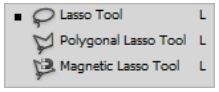





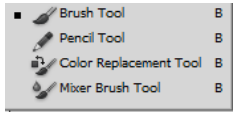



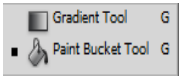

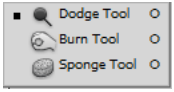


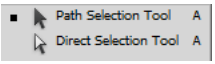

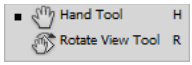

Posting Komentar untuk "PENGERTIAN DAN PENGENALAN TOOLBOX ADOBE PHOTOSHOP"